Как ссылку заменить словом и сделать кликабельной
При написании постов, писем на почте, и создании других текстов зачастую нужно спрятать под фразой сноску, сайт. При этом важно сделать ее кликабельной для перебрасывания читателя на нужную страницу при нажатии. Подробно разбираемся, как можно ссылку заменить фразой или словом. Смотрим, где это разрешается делать и какие шаги нужно выполнить.
Самый лучший сервис по созданию различных ссылок — это Хиполинк. Это мультизадачный сервис, с помощью которого легко можно создавать линки для разных задач. Платежные ссылки, мультилинки для объединения социальных сетей и мессенджеров, для продвижения в соцсетях. Регистрация на конструкторе https://hipolink.net/ru бесплатная!
Инструкция для Вконтакте
Вконтакте легко создать активную ссылку с переадресацией на личную страницу, группу, фотоальбом, пост, аккаунты пользователей. Метод универсальный для всех случаев:
— Запустите Вконтакте.
— Перейдите к написанию поста.
— Скопируйте адрес, который нужно заменить.
— Воспользуйтесь формулой «[id пользователя|Текст]».
— Вместо id вставьте адрес страницы.
— Поле «Текст» замените нужным словом.
— Опубликуйте пост.
Ссылка автоматически становится кликабельной.
В сообщениях нельзя заменить url словом.
Как сослаться на сторонний сайт на блогах, форумах
При написании публикации на стороннем блоге или вопроса на форумах часто также нужно подставить вместо текста линк. Как это сделать? На подобных площадках вверху формы публикации существует набор инструментов. С его помощью можно разнообразить пост нестандартными шрифтами, цветами и вставить словом ссылку.
Для этого нужно написать слово или фразу и выделить мышкой. Затем кликнуть по соответствующему значку, такому или подобному:
После выполнения инструкций и публикации система автоматически заменит словом url адрес.
Если адрес не стал кликабельным, удалите его и впишите заново. Возможно, какое-то действие было выполнено неправильно.
Инструкция для ворд
При написании текста в ворде часто появляется необходимость сослаться на экспертную статью, блог, научную работу и другие источники. В редакторе это легко сделать, заменив длинный адрес словом. Пошаговая инструкция:
— Откройте ворд.
— Напишите фрагмент.
— Выделите мышкой место, которое нужно заменить.
— Кликните по нему правой кнопкой мыши.
— Кликните «Ссылка».
— Во вкладке «Адрес» добавьте страницу для переадресации.
— Далее «Принять» или «Сохранить».
Готово, метод помогает подставить под слово, фразу активный линк.
Убрать линк можно, кликнув по нему правой кнопкой мыши и нажав «Удалить гиперссылку».
Как сделать активный url для e-mail
Чтобы заменить словом url в письме по почте, воспользуйтесь внутренней панелью инструментов:
— Откройте почту.
— Нажмите «Написать».
— Для вставки линка кликните «Вставить гиперссылку».
— Впишите слово и вставьте адрес.
Словом автоматически заменяется кликабельный линк.
Хиполинк — лучший сервис для создания линков
Hipolink — это наиболее полный конструктор, позволяющий работать с линками. С его помощью легко создать ссылки для оплаты на разных сайтах, сбора донатов. Сервис предлагает удобные мультиссылки для объединения соцсетей и мессенджеров. Регистрация на сайте https://hipolink.net/ru бесплатная, все разделы интуитивно понятны.
Хиполинк является мощным помощником для начинающих и продвинутых программистов.
Как сделать кликабельный номер телефона ВКонтакте
Содержание этой статьи
Используя новые возможности ВК очень легко сделать кликабельный номер телефона ВКонтакте практически в любой записи. Такая ссылка на звонок более выгодна с точки конверсии и эффективности.
❗ Сразу скажу, что кликабельную ссылку на звонок в ВКонтакте можно легко сделать, как на мобильном телефоне, так и на компьютере.
Выгоды от возможности прямого звонка в ВКонтакте
Выгоды от возможности прямого звонка в ВКонтакте действительно очевидны. Сравните сами и наверняка согласитесь в этом со мной (представлены только тексты постов).
Сравните сами и наверняка согласитесь в этом со мной (представлены только тексты постов).
Видите? После прочтения для звонка нужно обязательно переписать номер телефона, чтобы позвонить. А если нечем и не на что записать? Но ведь в таком случае может быть упущено драгоценное время…
Совсем иначе выглядит запись с кликабельным номером телефона.
Текст поста с кликабельным номером телефонаДля читателя такого поста в процессе чтения сразу видно, что номер подсвечивается цветом, как все ссылки. А при наведении курсора на него он еще и подчеркивается.
Естественно, что смысл говорить ссылке на звонок в ВКонтакте есть только в том случае, когда звонки ВКонтакте разрешены Вами.
Как разрешить звонки ВКонтакте
А разрешить звонки ВКонтакте, и также при ненадобности наоборот запретить, Вы можете в настройках своего профиля: нужно выбрать режим «Настройки», а далее выбрать вкладку «Приватность».
И уже в разделе «Приватность» проскрольте страницу до раздела «Связь со мной». Найдите в нем опцию «Кто может мне звонить» и сделайте соответствующий выбор круга лиц.
После этого посетители вашей страницы, которым вы разрешили звонки, будут видеть возможность, не только написать вам сообщение, но и связаться при помощи аудио или видеозвонка.
Однако и в этом случае есть один небольшой нюанс.
Постоянную возможность позвонить непосредственно с вашей страницы будут иметь только пользователи компьютеров.
Если человек зашел со смартфона, то по мере скроллинга ленты новостей пиктограмма звонка уходит вверх и в этом случае для созвона нужно вернуться обратно и потом уже нажимать вызов.
Если говорить о звонках из ленты группы, то посетителю нужно сделать и того больше. Найти контакты администратора группы, перейти на его страницу…
В общем, как не крути, но возможность делать ссылку на звонок точно выручит во многих ситуациях, ведь для нее нет никаких ограничений по месту размещения.

Ссылка на звонок ВКонтакте
Конструктивно ссылка на звонок ВКонтакте выглядит вот так:
https://vk.com/call?id=123456789
А теперь для сравнения посмотрите, как выглядит ссылка на профиль в ВКонтакте:
https://vk.com/id123456789
Заметили сходство?
Из этого следует простой вывод, что для написания ссылки на звонок ВКонтакте самый оптимальный вариант — это скопировать ссылку на свой профиль и потом уже добавить в нее в нужном месте слово позвонить с вопросительным знаком (call?) и соответственно поставить знак равенства (=) перед числовым значением самого id.
Ссылку на профиль легко скопировать из адресной строки браузера или выбором соответствующей команды, если вы делаете такое оформление на смартфоне.
Но так просто будет в только случае, если вы не прописали какой-нибудь никнейм вместо цифрового id.
Как узнать id профиля ВКонтакте
Для копирования id своего профиля в ВКонтакте в случае, когда вы установили ранее никнейм вместо цифр, зайдите в настройки своего профиля, выберите режим «Настройки», а далее — вкладку «Общее».
Проскрольте открывшуюся страницу до раздела «Адрес страницы».
Так вылядит никнейм вместо idНажмите в этом разделе надпись «Изменить» и после этого скопируйте цифровое значение id из строки «Номер страницы».
Естественно, что в этом случае работы прибавляется, поэтому можно просто сделать один раз нужную заготовку на кликабельный номер для звонков в ВКонтакте, сохранить эту ссылку в удобное место и затем использовать при необходимости.
Оформление ссылки на звонок ВКонтакте
И хотя при публикации ссылка в таком виде, как я ее показал выше, уже будет активировать звонок при клике по ней, она остается непонятной для читателя. Я бы и сам не понял, если бы увидел ее в таком виде:
https://vk.com/call?id=123456789
Поэтому ее нужно «доработать» :
@https://vk.com/call?id=123456789 (+7 961 510 10 10)
Доработка несложная. Вы просто в самом начале ссылки без пробелов ставите собачку: @
А в конце ссылки, наоборот, делаете пробел и в скобках прописываете свой контактный номер телефона, например, (+7 961 510 10 10).
При этом нет установленного формата написания телефонного номера.
Вы можете писать его хоть с 8-ки, хоть без пробелов, хоть со скобками… И даже можете вместо номера написать текстовую фразу, типа «Позвонить».
Конечно номер вы должны сопроводить поясняющим текстом, который будет побуждать читателя позвонить вам. Пример такого оформления я приводил в самом начале статьи, когда рассказывал о преимуществах ссылки на звонок в ВКонтакте.
Весь процесс создания кликабельной ссылки на телефон в ВКонтакте с множеством примеров в мобильном и десктопном вариантах Вы можете посмотреть в этом видео:
youtube.com/embed/rUOUNv8ehWc?rel=0″ frameborder=»0″ allowfullscreen=»allowfullscreen»>Смотри другие видео на моем видеоканале
Как видите, в том, чтобы сделать красивую ссылку на звонок ВКонтакте нет ничего сложного. Надеюсь, что эта статья будет полезна для вас и вы непременно воспользуетесь ею на практике. Если остались вопросы, не стесняйтесь, задавайте их в комментариях. Отвечу обязательно.
С уважением, Сергей Почечуев
Как размещать ссылки в Tumblr Описание
Содержание
Tumblr — это сайт микроблогов, на котором вы можете делиться сообщениями в виде текста, цитат, URL, GIF, изображений, видео и аудио. Можно общаться в чате, как это делают другие платформы социальных сетей. Поскольку Tumblr — очень популярный веб-сайт, люди задавались многими вопросами о нем, в том числе о том, как размещать ссылки в описании Tumblr.
В течение многих лет пользователи Tumblr пытались выразить себя в своем блоге Tumblr. Можно сказать, что блог похож на ежедневник. Вы можете рассказать о себе или своем блоге и добавить ссылку на другие свои учетные записи в социальных сетях в поле описания. Таким образом, Tumblr устанавливает контакт с другими платформами социальных сетей. Эта функция может быть полезной для вашей сети. Тогда давайте научимся размещать ссылки в описании Tumblr?
Вы можете рассказать о себе или своем блоге и добавить ссылку на другие свои учетные записи в социальных сетях в поле описания. Таким образом, Tumblr устанавливает контакт с другими платформами социальных сетей. Эта функция может быть полезной для вашей сети. Тогда давайте научимся размещать ссылки в описании Tumblr?
Как пользоваться полем описания на Tumblr
- Вы можете подытожить себя и свою жизнь, описав свои увлечения, мысли, отношение к предметам и свои эмоции по любому поводу.
- Описания в блогах обычно содержат уникальные тексты и ссылки (будь то гиперссылки или нет) о личных знаниях.
Что можно делать со ссылками в описании Tumblr?
- Вы делитесь ссылками на свои учетные записи в других социальных сетях, таких как Instagram, Facebook, Twitter и Pinterest.
 В результате ваши аккаунты и подписчики привязаны друг к другу; эта ситуация заставляет вас быть признанным. Когда люди узнают вас, вас поймут.
В результате ваши аккаунты и подписчики привязаны друг к другу; эта ситуация заставляет вас быть признанным. Когда люди узнают вас, вас поймут. - Ссылки можно классифицировать, чтобы упростить доступ к личной информации, которой вы хотите поделиться. Например, вы хотите разделить свои посты, лайки и другие действия.
В общем, вы, должно быть, поняли, что можете вставить любую ссылку в свою биографию Tumblr.
Как разместить ссылки в описании Tumblr?
Превратить свой блог в особое место для вас и ваших подписчиков очень просто. Если вы исследуете и понимаете свой блог, то и подписчики тоже. Это объясняется в следующих фразах для компьютеров и мобильных устройств.
Шаги по добавлению ссылки в Tumblr Описание для компьютера:
- Во-первых, вы должны войти в свою учетную запись Tumblr.
- Вы видите домашнюю страницу Tumblr. Нажмите верхнюю правую кнопку «учетная запись», которая выглядит как человеческий профиль. Выберите свой блог Tumblr.

- Коснитесь параметра «Редактировать внешний вид» в правой части экрана.
- Позже выберите «изменить тему» в разделе «тема веб-сайта».
- Вы должны поместить ссылку на «окно описания» в параметрах внешнего вида, расположенных справа.
- Вы можете ввести в это поле то, что описывает вас, если хотите. Ссылка ставится следующим образом:
- Введите
рядом с текстом, если он есть в поле описания. Если вы это сделаете, ссылка, которую вы поместите, будет расположена в нижней строке. Вы можете думать об этом коде как о кнопке «пробел». - Откройте страницу ссылки, которую вы хотите добавить в свою биографию Tumblr, и скопируйте ссылку.
- Вы должны использовать этот код в описании, чтобы добавить ссылку:
Вставьте скопированную ссылку вместо «URL». кавычки, как указано выше.
- Теперь вы можете ввести любой заголовок для ссылки, показанной в описании.
 Это будет название ссылки.
Это будет название ссылки.
Вы можете скопировать код выше и вставить свое описание. Вам не нужно знать информацию о коде.
Ø Например;
Как добавить ссылки в описание Tumblr?
7. Цвет ссылки можно изменить с помощью функции «Цвет ссылки» в варианты темы.
8. После завершения нажмите синюю кнопку «Сохранить» вверху. Наконец, ваши подписчики могут видеть ссылки в вашем блоге и получать доступ к странице, нажав на нее.
Шаги по размещению ссылки в Tumblr Описание для мобильных устройств:
1. Откройте приложение Tumblr на телефоне.
2. Коснитесь значка «Учетная запись» в нижней правой строке.
3. Когда ваш блог откроется на экране, выберите опцию «Редактировать внешний вид» в верхней строке. Его значок выглядит как палитра.
4. Коснитесь описания. Скопируйте приведенный выше код и вставьте поле описания. Этот шаг слишком похож на шаги на компьютере.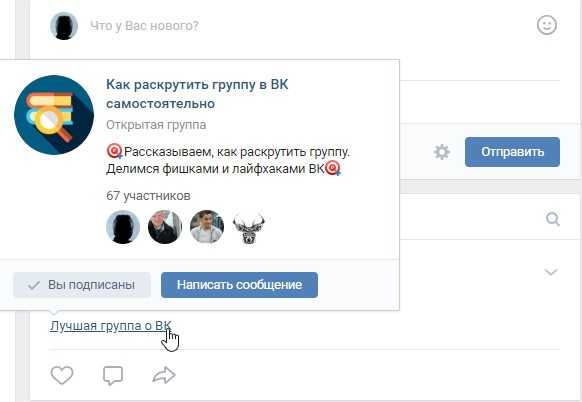
ПОСЛЕДНИЕ ПОСТЫ
Tumblr — это платформа микроблогов и социальных сетей, которая особенно популярна среди подростков и молодых людей. С самого начала Tumblr предоставил …
Поскольку Tumblr объявил о новых правилах, касающихся запрета контента для взрослых на платформе, многие пользователи Tumblr искали способы резервного копирования своих…
ссылку вместо «URL» и введите название ссылки вместо «TITLE».
Вы можете взглянуть на 6. Если вам трудно понять, сделайте это выше.
5. Нажмите кнопку «Обновить» в правом верхнем углу.
6. Затем выберите «сохранить» в верхней строке.
Заключение Добавление ссылок в описание Tumblr
Мы объяснили, как вставлять ссылки в описание Tumblr. Вы можете редактировать свой блог своим творчеством и вдохновением, наблюдая за взаимодействием ваших подписчиков. Классификация в вашей учетной записи Tumblr поможет вам рассказать о других сторонах жизни.
Если вы хотите узнать больше о Tumblr, ознакомьтесь и с другими нашими статьями.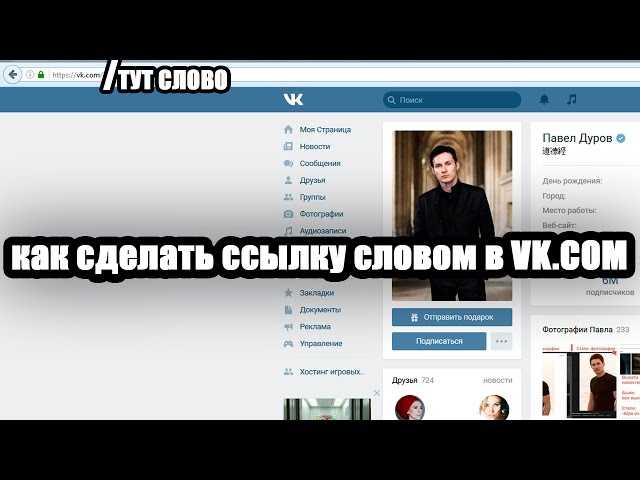 Вас может заинтересовать, как скачать видео с Tumblr.
Вас может заинтересовать, как скачать видео с Tumblr.
Часто задаваемые вопросы
Могу ли я разместить более одной ссылки в описании Tumblr?
Да, вы можете легко добавить несколько ссылок в свое описание Tumblr. После того, как вы поставили первую ссылку, вы можете перейти в нижнюю строку за другой ссылкой, а можете начать печатать рядом с первой ссылкой.
Иногда я не хочу показывать свое описание Tumblr, не удалив текст и ссылку. Как я могу это сделать?
Всем показывать не надо; Вы можете закрыть свое описание. Для начала вам следует открыть свой блог на Tumblr. Выберите «Редактировать внешний вид» и коснитесь текста в описании. Вы заметите, что появилась кнопка «показать описание». Если вы нажмете на нее, ваше описание Tumblr будет отключено.
Если вы нажмете на нее, ваше описание Tumblr будет отключено.
Кто-нибудь из пользователей видит ссылки в описании Tumblr?
Не обязательно подписываться на вас, чтобы увидеть ссылки. Все пользователи Tumblr могут получить доступ к странице по ссылке.
Найди свой ВК Шир, активаторы!
Стандарт
При активации саммита SOTA или парка VKFF вас могут спросить « Какой вы шир в »? Вдали от дома без энциклопедических знаний о границах графства на этот вопрос может быть трудно ответить. Можно пройти мимо знака графства на пути к активации, но со всеми объединениями совета и изменениями имен даже на них нельзя положиться.
Значит, нужен более современный метод определения графства.
К счастью, есть онлайн-ресурсы, которые помогают определить графство, в котором вы находитесь.
Далее следуют рецепты для каждого штата и территории (при наличии).
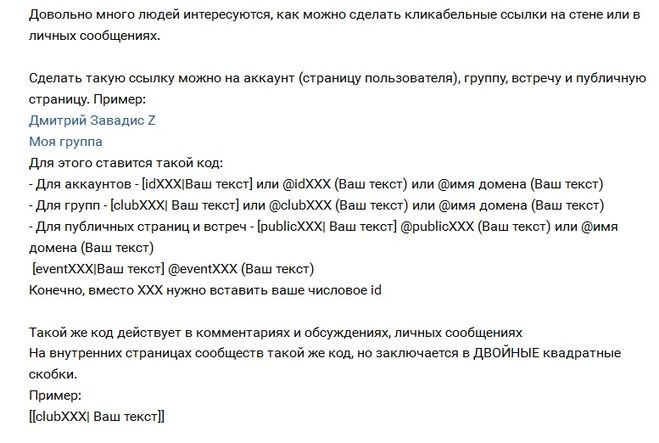
На знаки Совета не всегда можно положиться: Harden сливается с Hilltops Shire -council
Имеется текстовое поле с надписью: Адрес (обязательно)
Конечно, вы можете ввести свой почтовый адрес.
Более полезно, вы можете ввести координаты GPS!
После этого сайт выдаст вам название вашего графства. Допустимый формат: широта, затем запятая, затем долгота в десятичных градусах. Широта будет отрицательным числом для ВК. Посмотрите их с помощью приложения для мобильного телефона, такого как GP Status на Android или на SOTAwatch для саммита, который вы активируете.
VIC
Перейдите на этот веб-сайт: https://knowyourcouncil.vic.gov.au
Существует окно поиска, которое примет ваш пригород. К сожалению, он не принимает GPS-координаты. Вместо этого используйте Используйте ссылку «Мое местоположение » и при появлении запроса РАЗРЕШИТЕ доступ к вашему местоположению на вашем мобильном устройстве.
QLD
Онлайн-поиск географических названий здесь:
https://www.dnrm.qld.gov.au/qld/environment/land/place-names/search
Интерактивная обзорная карта здесь:
http:/ /www.bettercouncils.net.au/find-your-council
SA
Перейдите на этот веб-сайт: http://www.lga.sa.gov.au/councils
Введите свой пригород, чтобы найти Шир.
TAS
Нет онлайн-поиска. Список графств по почтовому индексу и названию города здесь:
http://www.lgat.tas.gov.au/webdata/resources/files/Localities_By_Council_0905.pdf
WA
Перейти на этот веб-сайт: http:/ /walga.asn.au/
NT
Онлайн-поиск не найден. Примерные карты здесь:
https://nt.gov.au/__data/assets/pdf_file/0018/206244/council-boundaries-basic-map.pdf
ACT
Все в одном графстве с кодом AC1.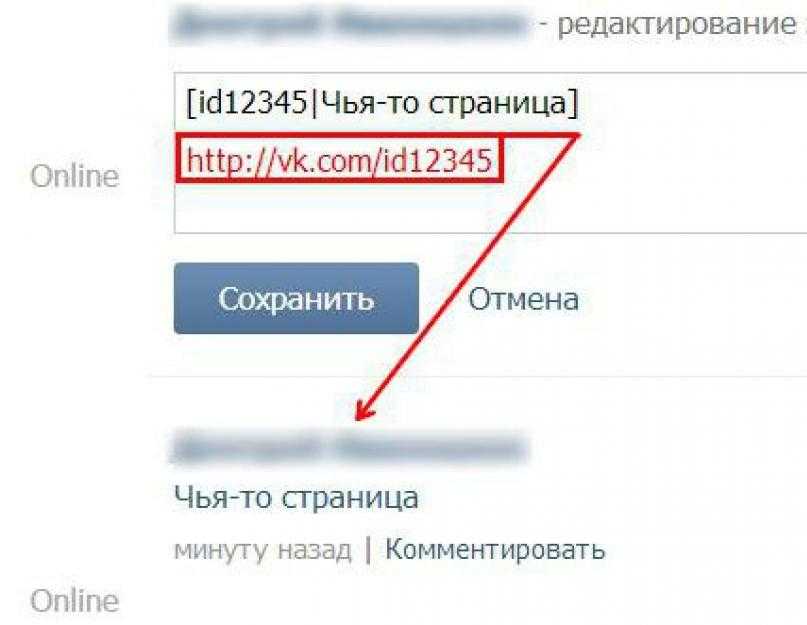
Код графства
Как только вы узнаете название графства, трехзначный код графства можно найти на информационной странице графства здесь: http://www.parksnpeaks.org/showShire.php
Альтернативно в таблицу в разделе «Файлы» на странице VK Shires в Facebook можно найти здесь:
Найдите файл «vk shires» с расширением .xls. В электронной таблице есть вкладки для каждого штата, содержащие все графства и их трехсимвольные коды. Возможно, этот файл не удастся прочитать на мобильном устройстве, поэтому в таком случае разделите нагрузку и попросите охотника сделать это за вас из их милой теплой лачуги!
Обнаружение
Еще один способ найти код графства – это сайт ParksnPeaks. Вы можете самостоятельно определить графство, которое вы активируете, и в процессе привлечь всех этих охотников за графствами. Просто запустите:
http://www.parksnpeaks.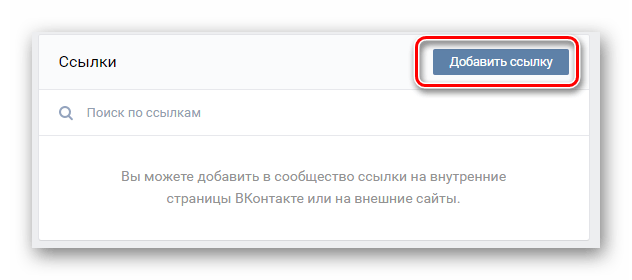


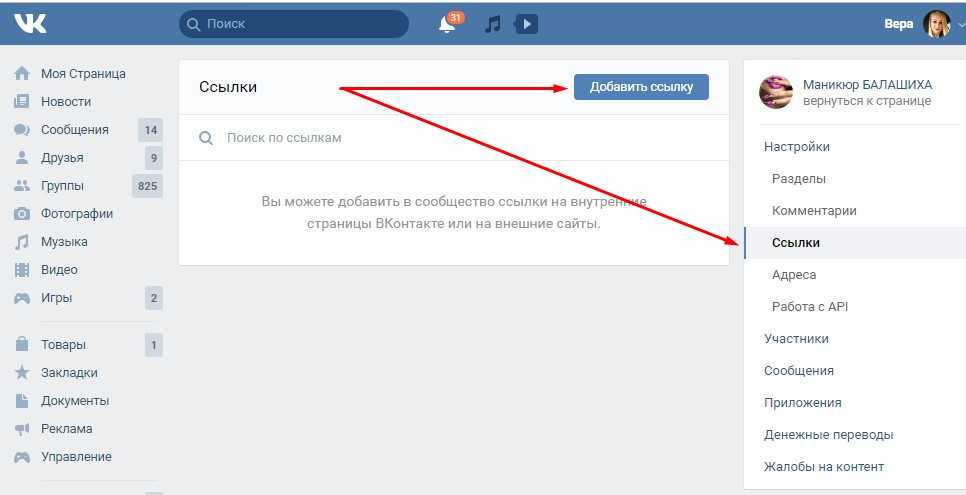 com/call?id=123456789 (+7 961 510 10 10)
com/call?id=123456789 (+7 961 510 10 10) В результате ваши аккаунты и подписчики привязаны друг к другу; эта ситуация заставляет вас быть признанным. Когда люди узнают вас, вас поймут.
В результате ваши аккаунты и подписчики привязаны друг к другу; эта ситуация заставляет вас быть признанным. Когда люди узнают вас, вас поймут.
 Это будет название ссылки.
Это будет название ссылки.